Како се отарасити Бинга
Шта треба знати
- Ивица: Притисните икона са три тачке у горњем десном углу. Изаберите Подешавања > Напредно > Промените добављача претраге. Изаберите једну и Фабрички подешен.
- Фирефок: Мени > Опције > Претрага. Користите падајући мени да бисте изабрали новог провајдера.
- Цхроме: Притисните мени са три вертикалне тачке > Подешавања. Дођите до Претраживач, и користите падајући мени да изаберете Користи се претраживач...
Овај чланак објашњава како да пређете са Бинг претраживач на другу популарну опцију, као што је Гоогле, Иахоо!, или Дуцк Дуцк Го. Ова упутства се односе на Едге и ИЕ, као и Фирефок или Хром на Виндовс 10, Виндовс 8 и Виндовс 7.
Како уклонити Бинг у Едге-у
Да бисте уклонили Бинг из веб прегледача Едге, у Едге:
Изаберите три хоризонталне тачке у горњем десном углу.
Изаберите Подешавања и бирај Напредно у левом окну.
-
Изаберите Промените добављача претраге испод Претрага у адресној траци.

Изаберите Фабрички подешен.
Како заменити Бинг у Интернет Екплорер-у
Да бисте уклонили Бинг из веб прегледача Интернет Екплорер (ИЕ), у ИЕ:
Изаберите Подешавања икону и кликните Управљати додацима.
-
Изаберите Сеарцх Провидерс.

На дну прозора Управљање додацима изаберите Пронађите још добављача претраге.
Изаберите жељеног добављача претраге. Нема много опција, али је доступна Гоогле претрага.
Изаберите Додати, и кликните Додати опет.
У прозору Управљање додацима изаберите Близу.
Изаберите Подешавања зупчаник и клик Управљати додацима опет.
Изаберите Сеарцх Провидерс.
Изаберите добављача претраге којег сте додали у 4. кораку.
Изаберите Фабрички подешен.
Изаберите Близу.
Како се пребацити са Бинг-а на други претраживач у Фирефоку
Ако сте претходно подесили Бинг да буде подразумевани добављач претраге у Фирефоку, можете да га промените. Да бисте заменили Бинг као претраживач, у Фирефок-у:
Идите до претраживача који желите да користите, као што је наведено у претходном одељку.
Изаберите три хоризонталне линије у горњем десном углу и изаберите Опције.
Изаберите Претрага.
-
Изаберите стрелац преко наведеног претраживача, а затим изаберите онај који желите да користите.
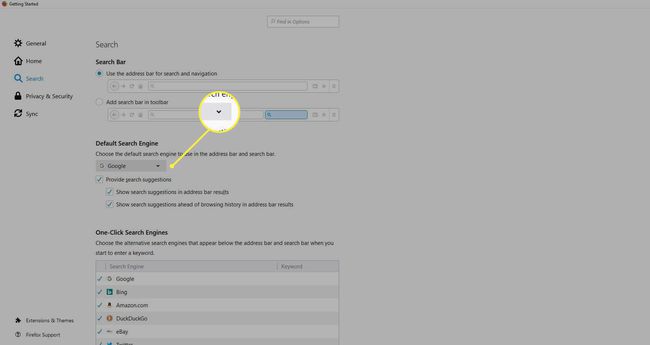
Не морате да кликнете сачувати или Близу.
Како заменити Бинг у Цхроме-у
Ако сте претходно подесили Бинг да буде подразумевани добављач претраге у Цхроме-у, можете да га промените. Да бисте уклонили Бинг из Цхроме веб прегледача, у Цхроме-у:
Идите до претраживача да бисте га користили.
Изаберите три вертикалне тачке у горњем десном углу прозора прегледача.
Изаберите Подешавања.
-
Изаберите стрелац помоћу тренутно подразумеваног претраживача.

Изаберите претраживач који желите да користите.
